Kahit na matapos ang maraming taon, ang Minecraft ay patuloy na naghahari ng kataas -taasang sa lupain ng mga laro ng sandbox. Sa walang katapusang mga paglalakbay, dinamikong nabuo na mga mundo, at matatag na mga pagpipilian sa Multiplayer, ang laro ay nag -aalok ng walang hanggan na mga pagkakataon para sa pagkamalikhain. Sumisid tayo sa mga paunang hakbang upang simulan ang iyong pakikipagsapalaran sa Minecraft.
Talahanayan ng mga nilalaman
- Lumilikha ng isang Minecraft Account
- Paano simulan ang iyong paglalakbay
- PC (Windows, MacOS, Linux)
- Xbox at PlayStation
- Mga Mobile Device (iOS, Android)
- Paano Lumabas sa Minecraft
Lumilikha ng isang Minecraft Account
Upang magsimula sa iyong paglalakbay sa Minecraft, kailangan mo munang lumikha ng isang account sa Microsoft, na ginagamit upang ma -access ang laro. Tumungo sa opisyal na website ng Minecraft at hanapin ang pindutan ng "Mag -sign In" sa tuktok na kanang sulok. Mag -click dito upang buksan ang window ng pahintulot at pumili upang lumikha ng isang bagong account.
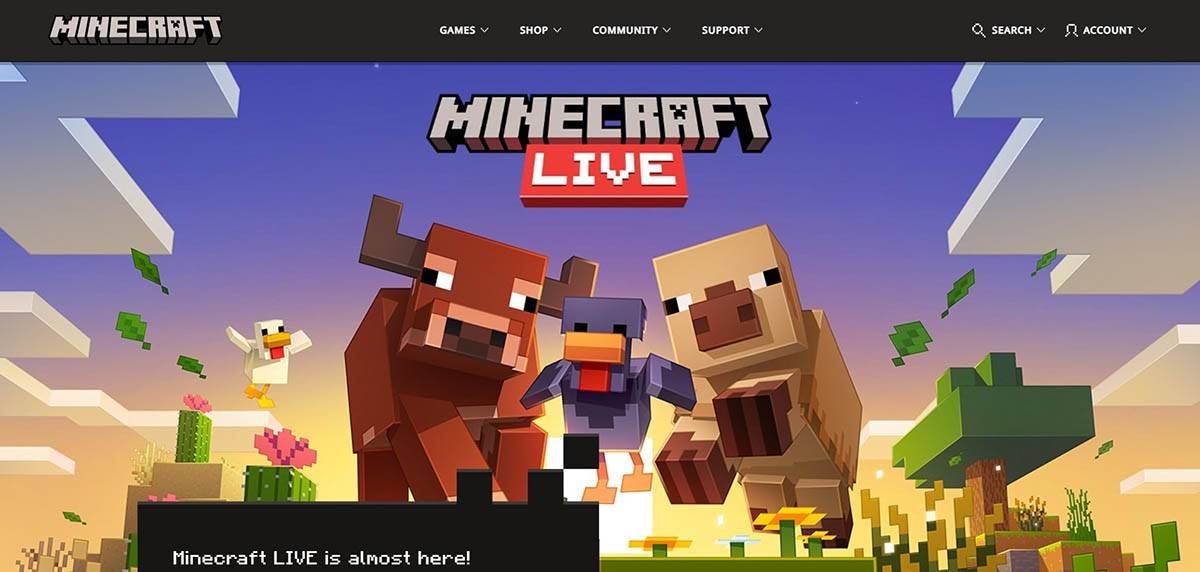 Larawan: Minecraft.net
Larawan: Minecraft.net
Ipasok ang iyong email address at pumili ng isang malakas na password para sa iyong Minecraft account. Susunod, pumili ng isang natatanging username; Kung kinuha ito, ang sistema ay magmumungkahi ng mga kahalili.
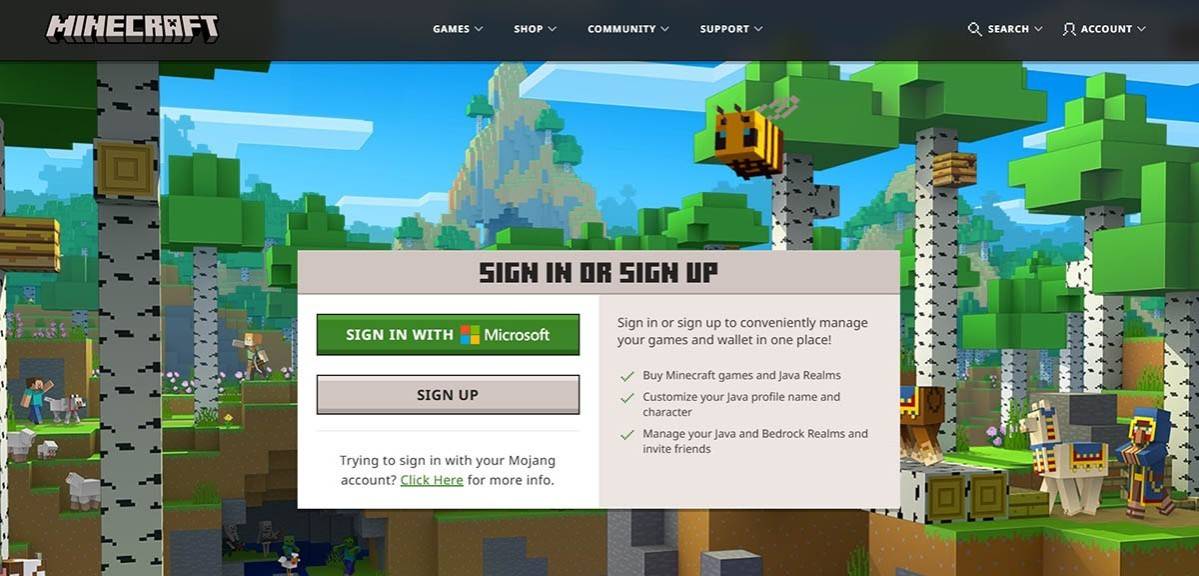 Larawan: Minecraft.net
Larawan: Minecraft.net
Matapos i -set up ang iyong account, i -verify ang iyong email address gamit ang code na ipinadala sa iyong inbox. Kung hindi mo nakikita ang email, suriin ang iyong "spam" folder. Kapag na -verify, ang iyong profile ay nilikha at naka -link sa iyong Microsoft account. Kung wala ka pa, maaari mo na ngayong bilhin ang laro mula sa tindahan sa website at sundin ang mga tagubilin upang makumpleto ang iyong pagbili.
Paano simulan ang iyong paglalakbay
PC (Windows, MacOS, Linux)
Sa PC, ang Minecraft ay dumating sa dalawang pangunahing bersyon: edisyon ng Java at edisyon ng bedrock. Ang edisyon ng Java, na katugma sa Windows, MacOS, at Linux, ay mai -download mula sa opisyal na website ng Minecraft. Matapos i -install ang launcher, mag -log in gamit ang iyong Microsoft o Mojang account at piliin ang iyong bersyon ng laro.
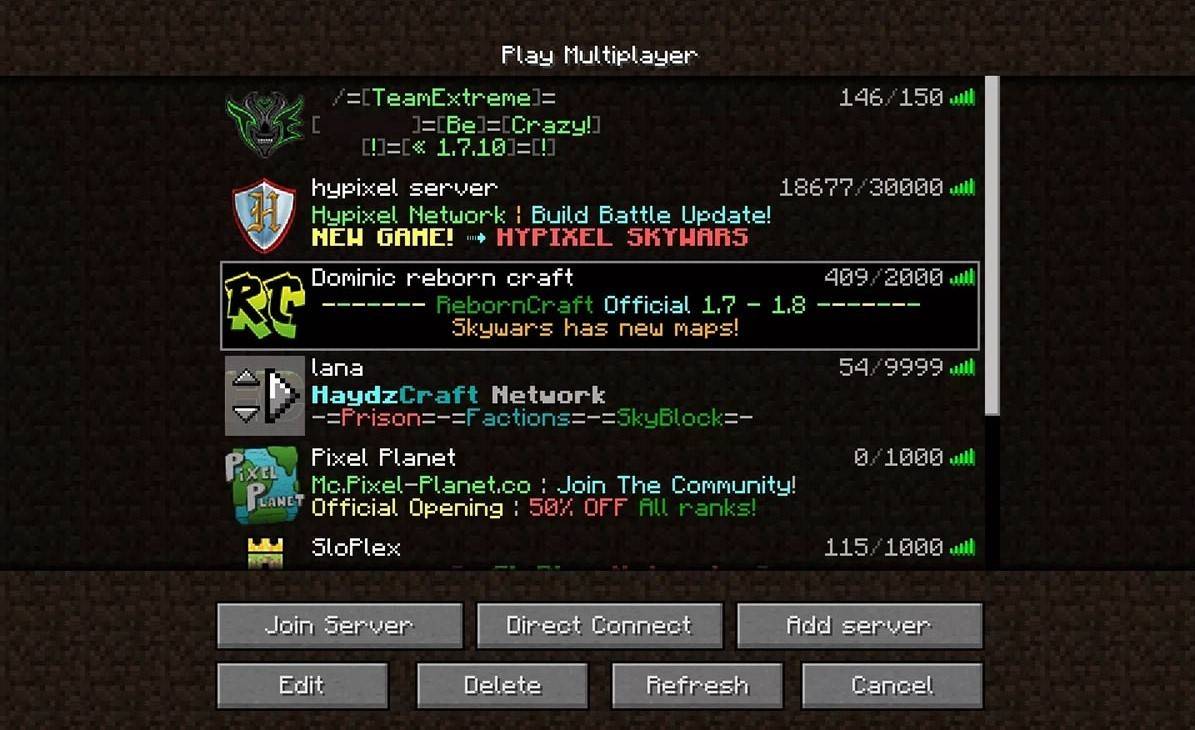 Larawan: aiophotoz.com
Larawan: aiophotoz.com
Sa unang paglulunsad, sasabihan ka na mag -log in gamit ang iyong mga detalye sa account sa Microsoft. Para sa solo play, piliin ang "Lumikha ng Bagong Mundo" at piliin ang iyong mode ng laro mula sa "Survival" para sa klasikong karanasan o "malikhaing" para sa walang limitasyong mga mapagkukunan.
Para sa Multiplayer, mag -navigate sa seksyong "Play", pagkatapos sa tab na "Server" kung saan maaari kang sumali sa isang pampublikong server o magpasok ng IP address ng isang pribadong server. Upang makipaglaro sa mga kaibigan sa parehong mundo, lumikha o mag -load ng isang mundo, pumunta sa mga setting, at paganahin ang Multiplayer.
Xbox at PlayStation
Upang i -play sa Xbox Consoles (Xbox 360, Xbox One, Xbox Series X/S), i -download ang Minecraft mula sa Microsoft Store. Ilunsad ang laro mula sa home screen ng iyong console at mag -log in gamit ang iyong Microsoft account upang mai -sync ang mga nakamit at pagbili.
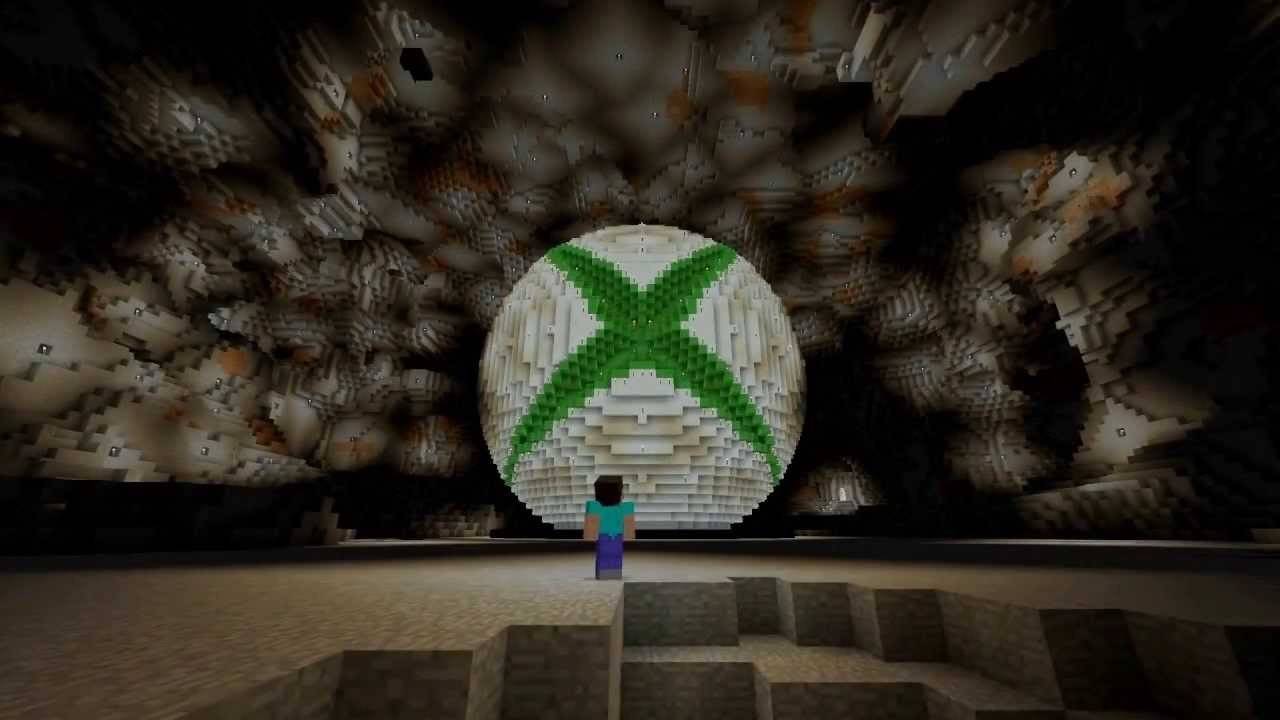 Larawan: YouTube.com
Larawan: YouTube.com
Ang mga gumagamit ng PlayStation (PS3, PS4, PS5) ay maaaring bumili at mag -download ng Minecraft mula sa PlayStation Store. Ilunsad ang laro mula sa home screen ng console at mag-log in gamit ang iyong Microsoft account upang paganahin ang cross-platform play.
Mga Mobile Device (iOS, Android)
Sa iOS, kumuha ng Minecraft mula sa App Store, at sa Android, mula sa Google Play. Pagkatapos ng pag -install, mag -log in gamit ang iyong Microsoft account. Sinusuportahan ng mobile na bersyon ang pag-play ng cross-platform, na nagpapahintulot sa iyo na sumali sa mga kaibigan sa iba't ibang mga aparato.
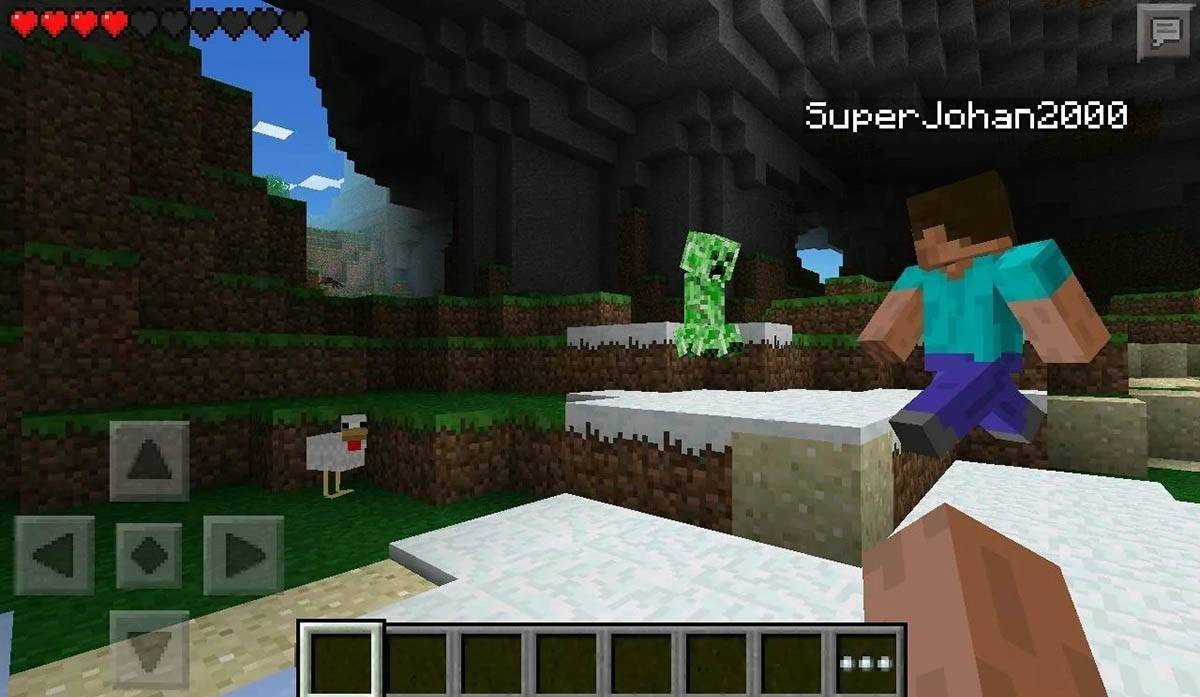 Larawan: imbakan.googleapis.com
Larawan: imbakan.googleapis.com
Tandaan, sinusuportahan ng Bedrock Edition ang pag-play ng cross-platform sa lahat ng nabanggit na mga aparato, habang ang Java Edition ay limitado sa PC at hindi sumusuporta sa cross-play.
Paano Lumabas sa Minecraft
Upang lumabas sa Minecraft sa PC, pindutin ang ESC key upang ma -access ang menu ng laro at i -click ang "I -save at Tumigil." Ibinabalik ka nito sa pangunahing menu, kung saan maaari mong ganap na isara ang programa.
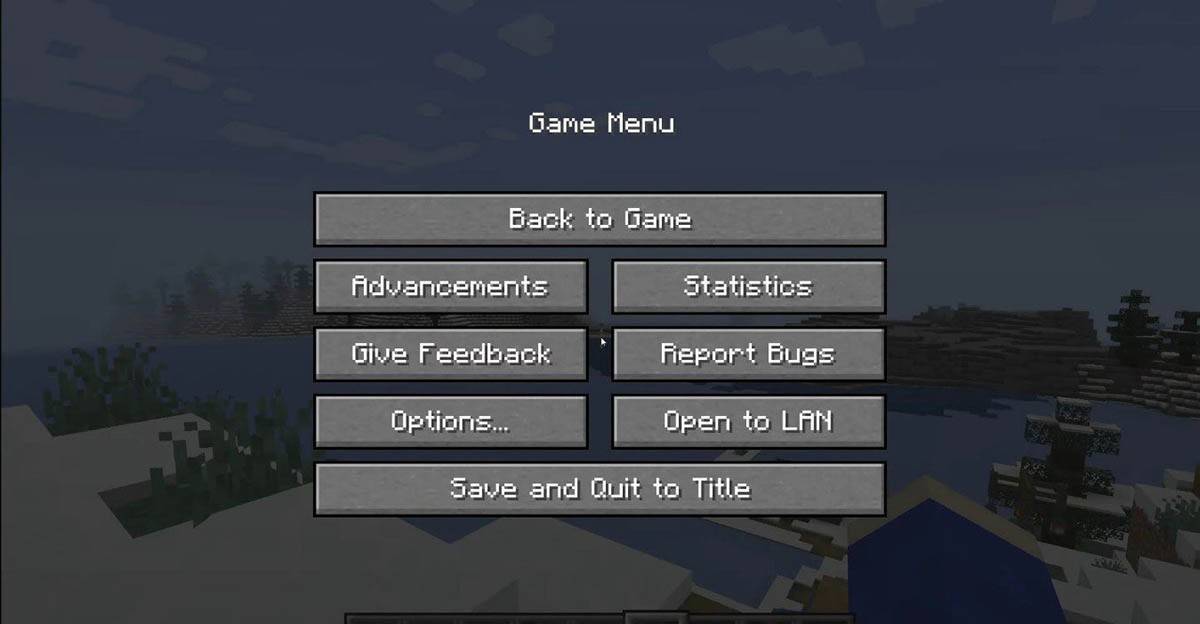 Larawan: tlauncher.org
Larawan: tlauncher.org
Sa mga console, gamitin ang kaukulang pindutan upang buksan ang menu ng i -pause, piliin ang "I -save at Tumigil," at pagkatapos ay lumabas sa laro sa pamamagitan ng menu ng bahay ng console.
Para sa mga mobile device, ang pagpipilian na "I -save at Huminto" ay nasa menu ng laro. Upang ganap na isara ang app, gamitin ang menu ng system ng aparato: sa Android, mag -swipe mula sa ibaba at isara ang Minecraft; Sa iOS, i-double-pindutin ang pindutan ng "Home" o mag-swipe upang isara ang app.
Ngayon nilagyan ng mga pangunahing kaalaman, handa ka nang magsimula sa iyong paglalakbay sa Minecraft. Naglalaro man ng solo o sa mga kaibigan sa iba't ibang mga platform, maaari mong alisan ng takip ang mga bagong kababalaghan sa malawak, blocky na mundo ng Minecraft.















